Resumo da IA
Gostaria de alterar a aparência ou a funcionalidade dos campos de múltipla escolha do seu formulário? No WPForms, há muitas opções disponíveis para ajudá-lo a adaptar esse tipo de campo às suas necessidades específicas.
Este tutorial abordará todas as diferentes formas de personalizar um campo de Escolha múltipla.
- Adicionando o campo de múltipla escolha a um formulário
- Editar a etiqueta e a descrição do campo
- Editar, adicionar e remover opções
- Geração de opções com a IA do WPForms
- Requisição do campo
- Aleatoriedade das escolhas
- Exibição de opções em um layout de várias colunas
- Utilização de opções dinâmicas de escolha múltipla
- Esconder a etiqueta do campo
- Perguntas mais frequentes
Nota: O campo Escolha múltipla permite que os utilizadores seleccionem apenas uma opção de cada vez. Se pretender permitir que os utilizadores escolham várias opções de cada vez, sugerimos que utilize o campo Caixas de verificação.
Antes de começar, certifique-se de que o WPForms está instalado e ativado no seu site. Depois, pode criar um novo formulário ou editar um já existente para aceder ao construtor de formulários.
Adicionando o campo de múltipla escolha a um formulário
Quando estiver no construtor de formulários, adicione um campo de Múltipla escolha ao seu formulário, se ainda não o tiver feito. Pode clicar nesta opção em Campos padrão ou arrastá-la e soltá-la na área de pré-visualização.
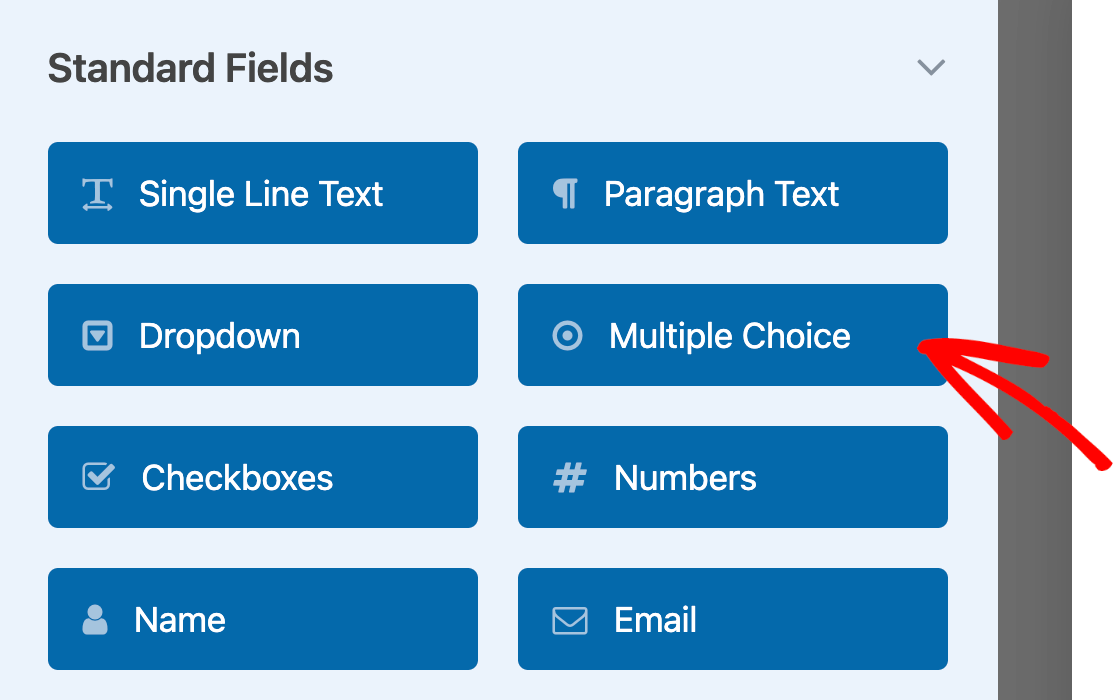
Para aceder a todas as opções do seu campo de Escolha Múltipla, clique no mesmo na área de pré-visualização para abrir o painel Opções de Campo.
Nota: Quer mais detalhes sobre todas as opções de personalização disponíveis no WPForms? Veja nosso guia completo de opções de campo para obter dicas adicionais.
Editar a etiqueta e a descrição do campo
Em primeiro lugar, pode alterar a etiqueta e a descrição do campo.
Alterar a etiqueta do campo
Por predefinição, a etiqueta do campo será "Escolha múltipla". Pode alterar este valor para o que pretender, introduzindo texto personalizado no campo Etiqueta.
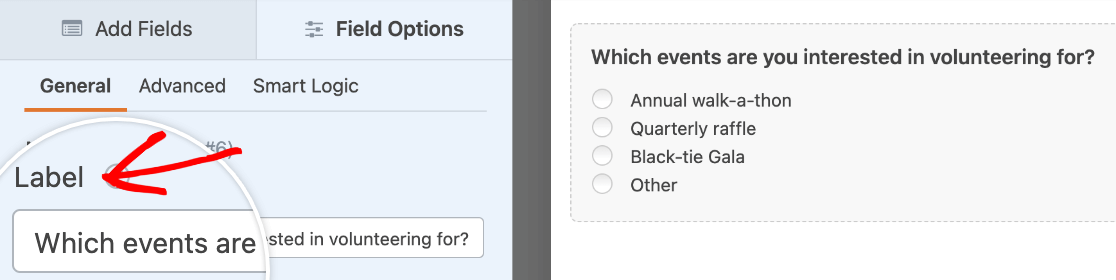
Adicionar uma descrição
Adicionar uma descrição de campo é uma excelente forma de dar aos utilizadores instruções ou outras informações sobre como preencher o seu campo de Escolha Múltipla. Pode introduzir o seu texto personalizado no campo Descrição .
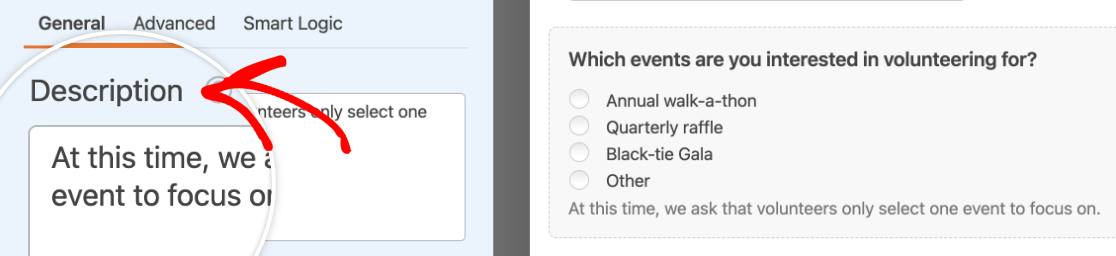
Nota: Procura mais formas de incluir instruções ou outras informações nos seus formulários? Confira nosso tutorial sobre como adicionar texto extra no WPForms para obter detalhes.
Editar, adicionar e remover opções
As opções do seu campo de Escolha Múltipla são naturalmente uma das suas caraterísticas mais importantes. Pode personalizar estes itens no painel Opções do campo.
Editar opções de escolha múltipla
Para alterar a etiqueta de qualquer opção existente, basta escrever o texto pretendido no campo fornecido.
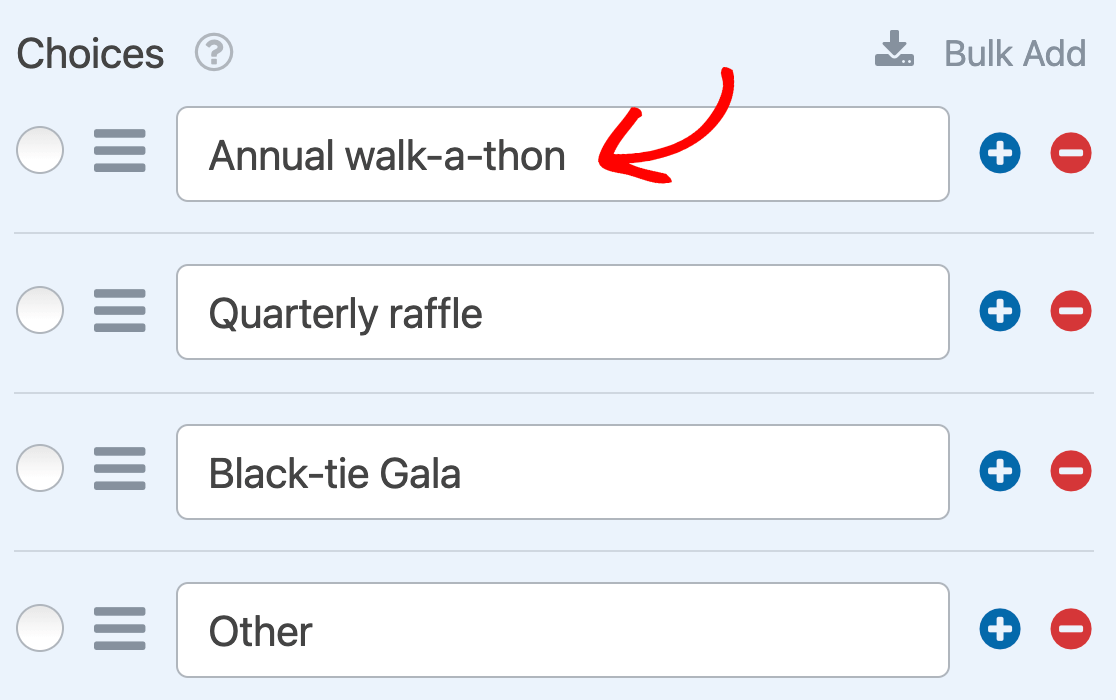
Para reordenar as suas escolhas, basta arrastá-las e soltá-las na ordem em que pretende que apareçam.
Por fim, se pretender pré-selecionar uma opção, clique no botão de rádio à esquerda da respectiva etiqueta.
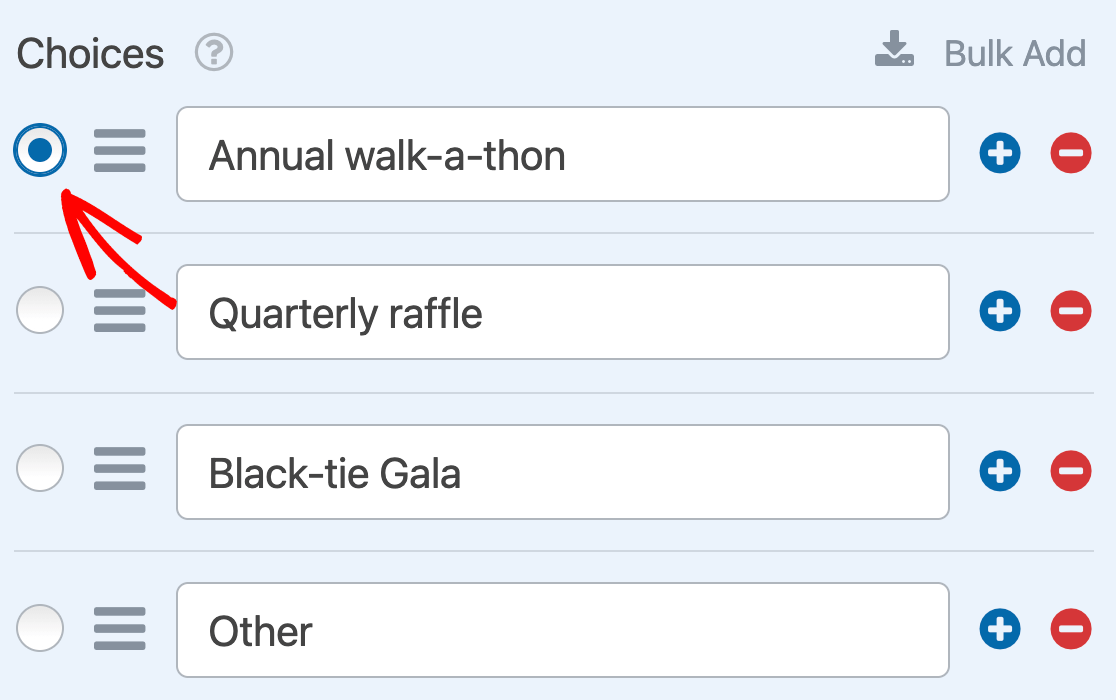
Nota: Para obter mais informações sobre a pré-seleção de escolhas, consulte o nosso tutorial sobre como adicionar valores predefinidos a campos no WPForms.
Adicionar e remover opções de escolha múltipla
Para adicionar uma nova opção ao seu campo, clique no botão azul de mais (+) junto a qualquer opção existente.
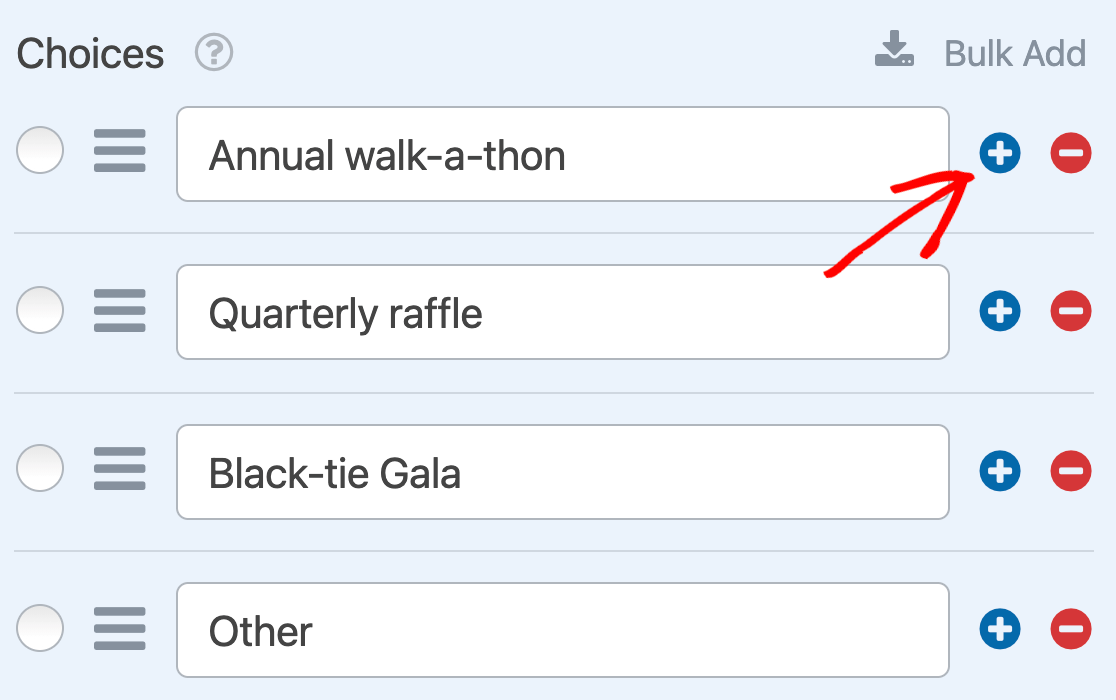
A nova opção aparecerá imediatamente por baixo da opção em cujo botão mais (+) clicou.
Se pretender adicionar várias escolhas de uma só vez, clique em Adicionar em massa.
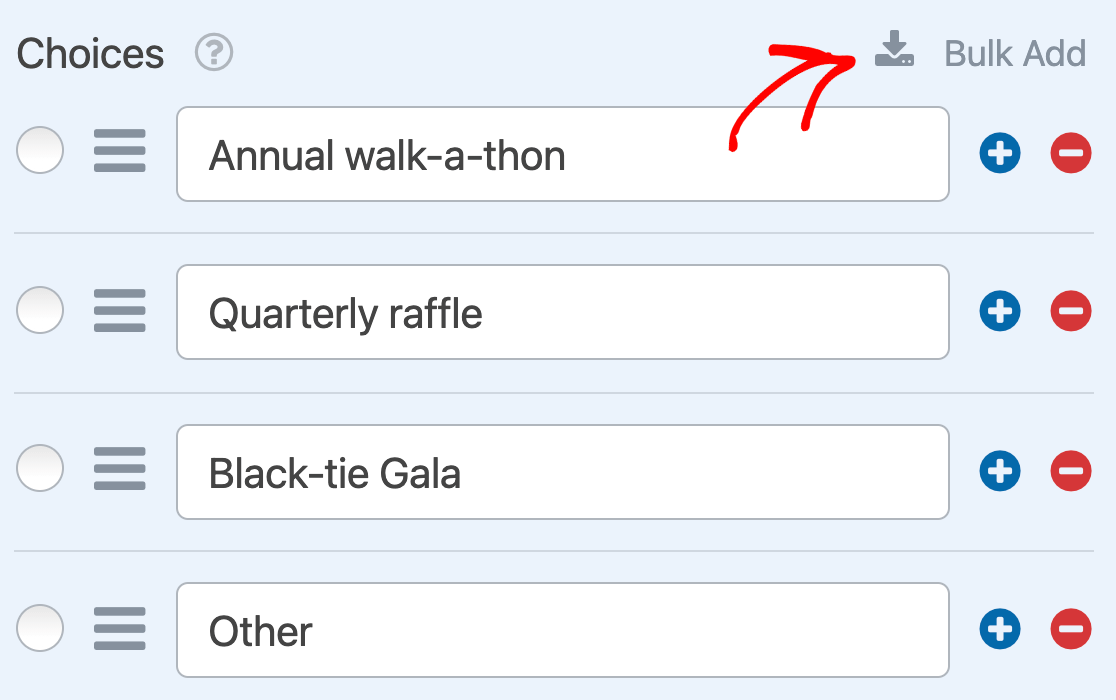
Em seguida, introduza cada uma das suas novas opções na sua própria linha no campo fornecido. Quando tiver terminado, clique em Adicionar novas opções.
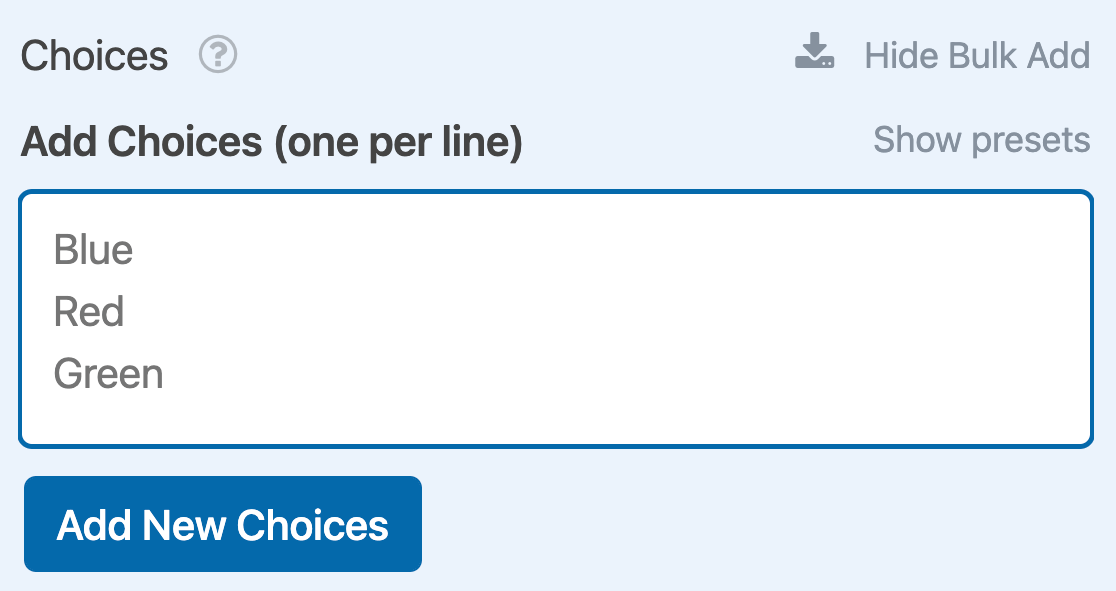
Todas as suas escolhas em massa serão adicionadas ao final da sua lista de escolhas.
Nota: Precisa de ajuda para adicionar opções ao seu campo de Escolha múltipla? O nosso tutorial completo sobre a funcionalidade Adicionar em massa contém mais pormenores.
Se pretender remover uma opção do seu campo, basta clicar no botão vermelho de menos (-) junto da mesma no painel Opções de campo.
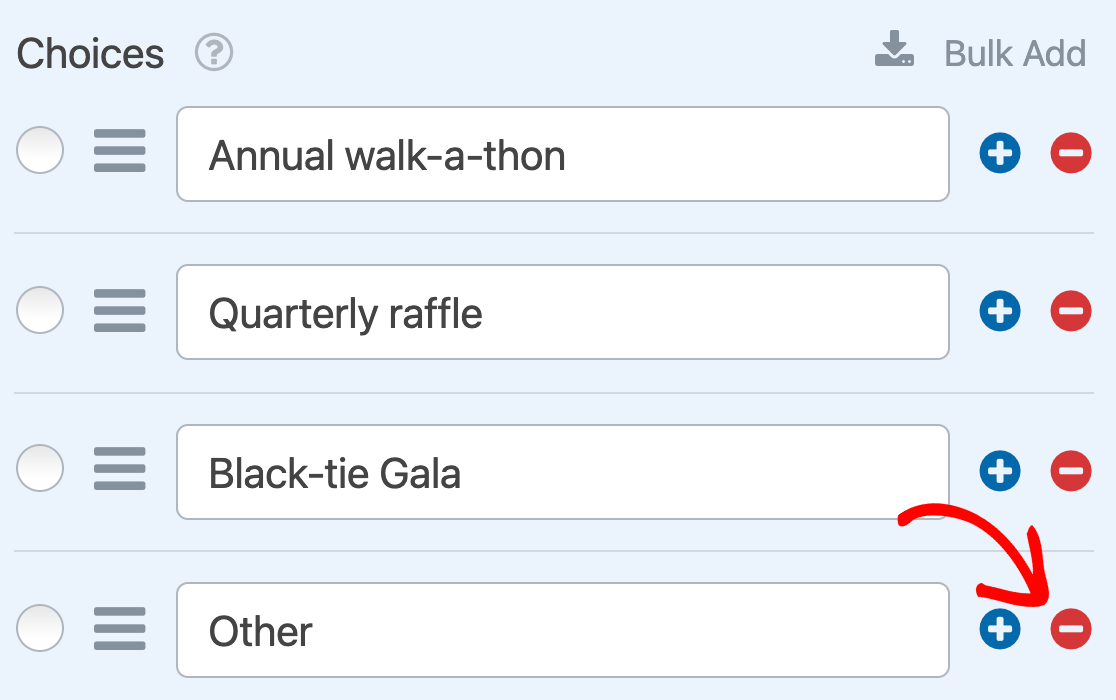
Adicionar uma opção "Outro
O campo de Escolha múltipla também permite incluir uma opção "Outro" para que os utilizadores possam escrever a sua própria resposta. Para ativar esta funcionalidade, active a opção Adicionar outra opção.
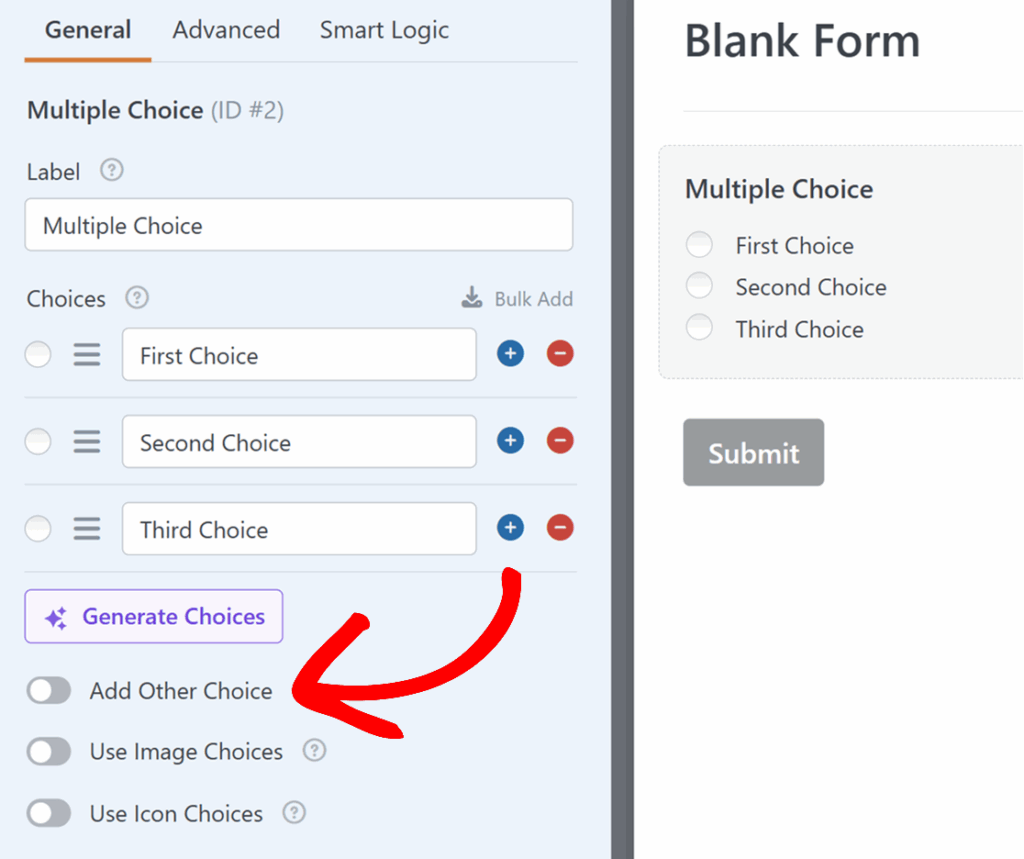
Depois de ativar esta definição, aparecerá automaticamente uma opção "Outro" no final da lista de opções. Pode clicar na respectiva etiqueta para lhe dar outro nome se pretender utilizar um texto diferente.
Quando alguém seleciona a opção "Outro" no seu formulário, aparece uma pequena caixa de texto por baixo, onde pode introduzir a sua resposta personalizada.
Utilizar opções de imagem
O campo Escolha múltipla permite-lhe adicionar imagens às suas escolhas. Para o fazer, active a opção Utilizar opções de imagem.
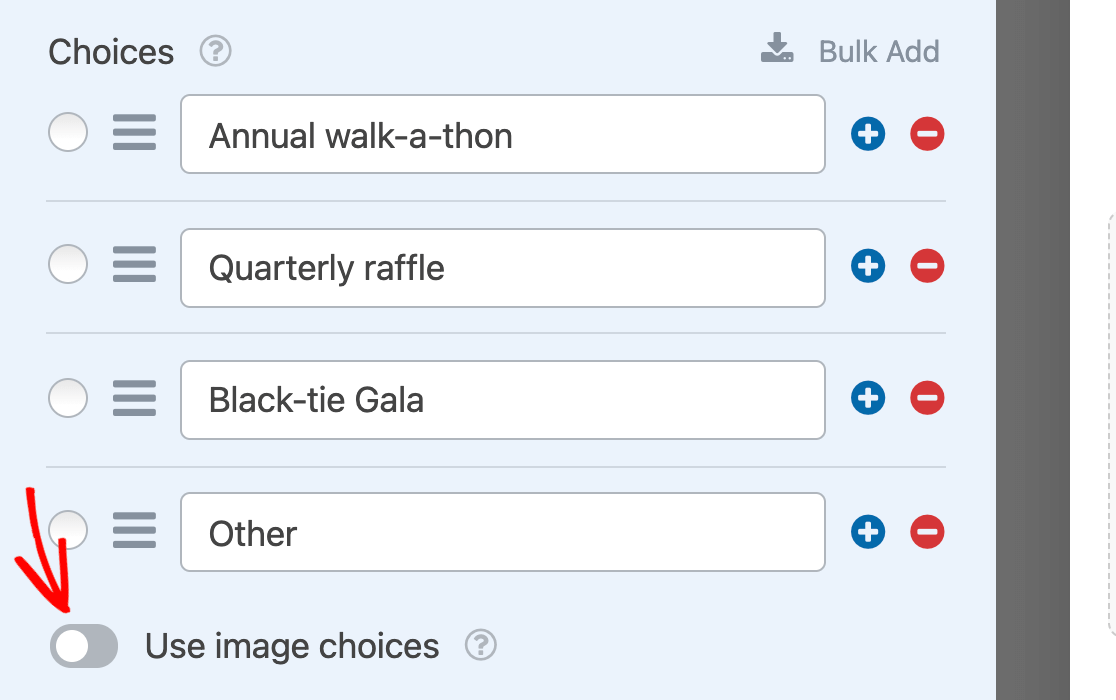
Quando esta opção estiver activada, cada escolha terá o seu próprio botão Carregar imagem. Clique nele para selecionar um ficheiro da sua biblioteca multimédia ou do seu computador.
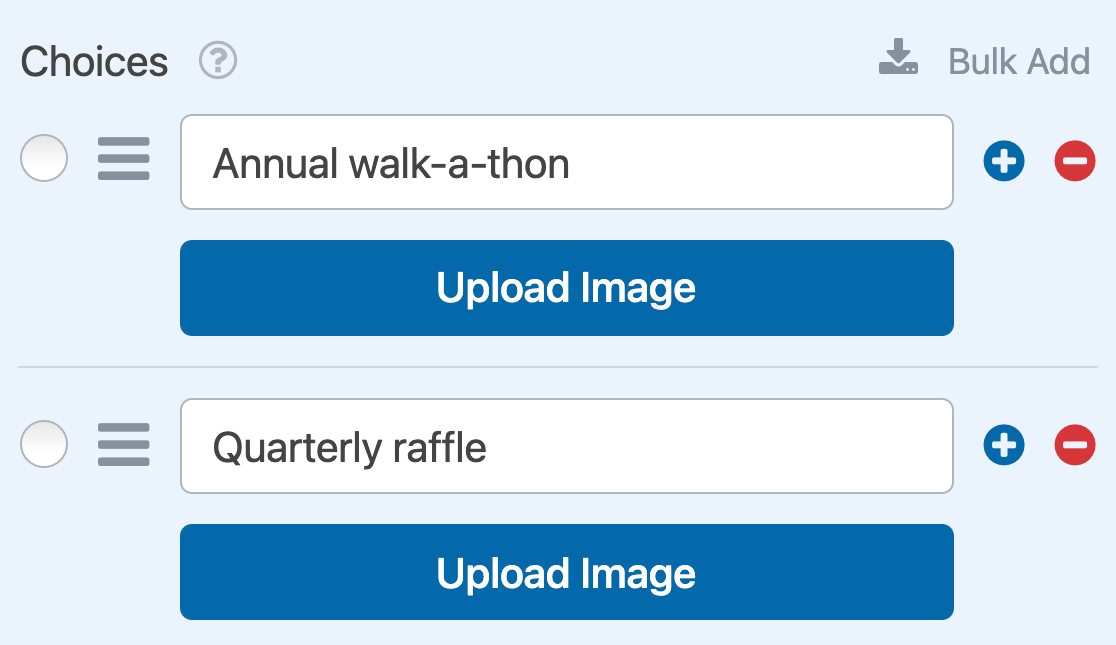
Nota: As opções de imagem não são cortadas ou redimensionadas quando adicionadas ao formulário. Para obter o melhor aspeto, utilize imagens com 250 px quadrados ou mais pequenas e certifique-se de que todas as suas imagens têm o mesmo tamanho.
Depois de carregar o ficheiro de imagem, verá uma pré-visualização do mesmo no painel Opções de campo.
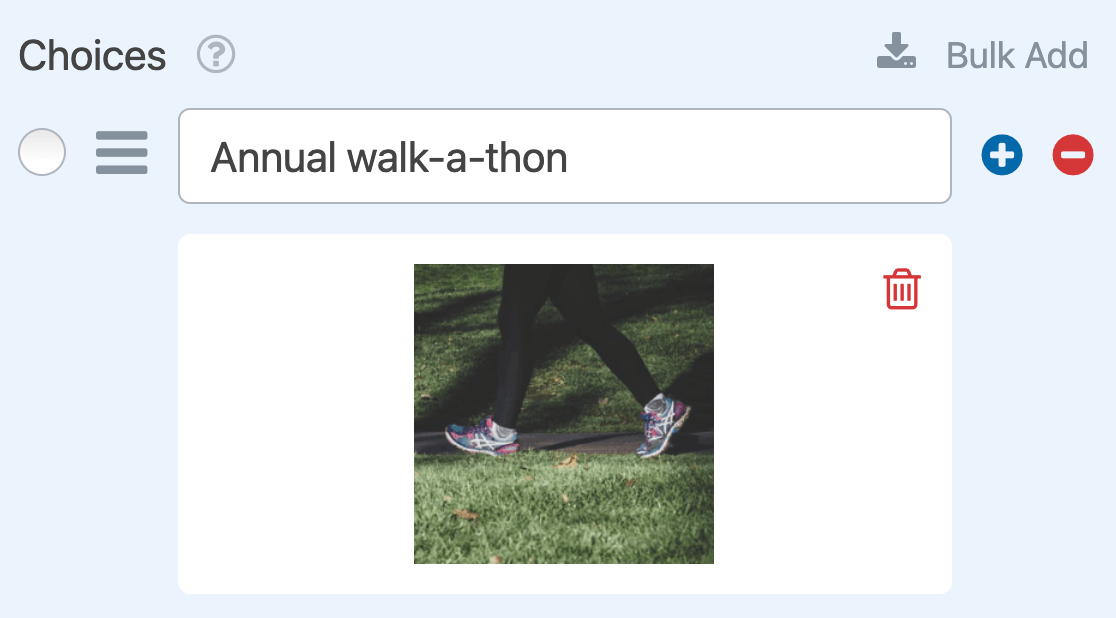
Nota: Quer mais orientações sobre como usar opções de imagem? Consulte o nosso tutorial sobre como adicionar opções de imagem no WPForms para obter instruções passo a passo.
Utilizar as opções de ícones
O campo Escolha múltipla também lhe permite adicionar ícones às suas escolhas. Para ativar esta funcionalidade, active a opção Utilizar escolhas de ícones.
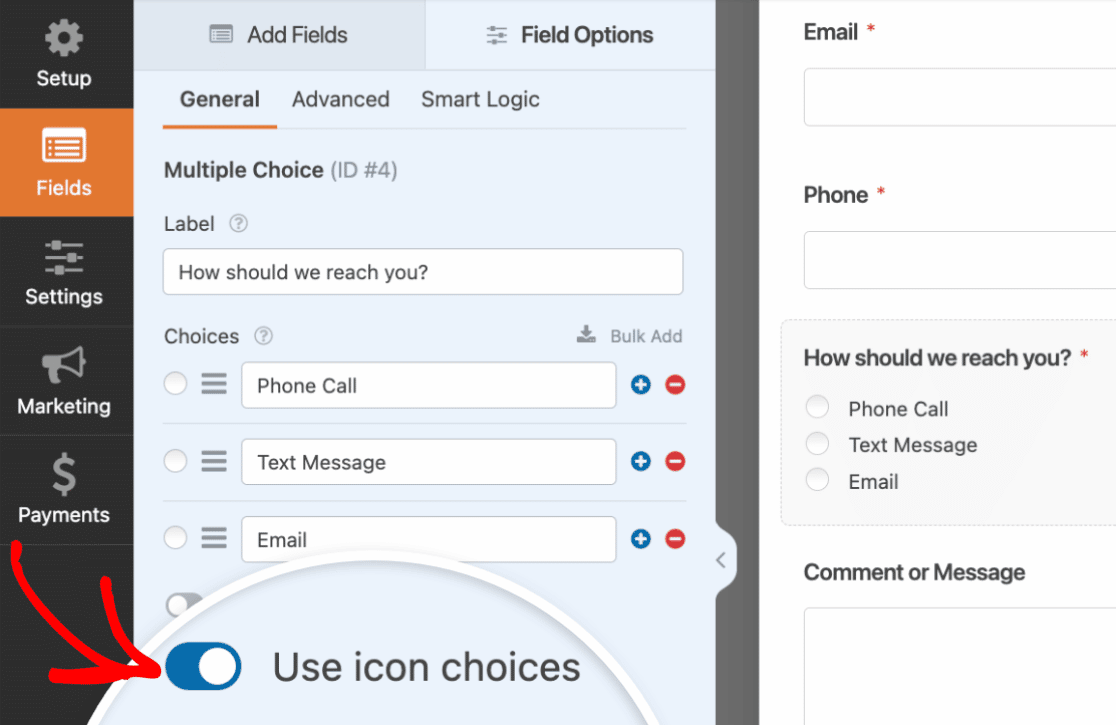
Depois de ativar as opções de ícones, verá ícones predefinidos adicionados a cada opção no seu campo de Escolha múltipla. Vá em frente e clique num dos ícones predefinidos para o substituir pelo seu ícone preferido.
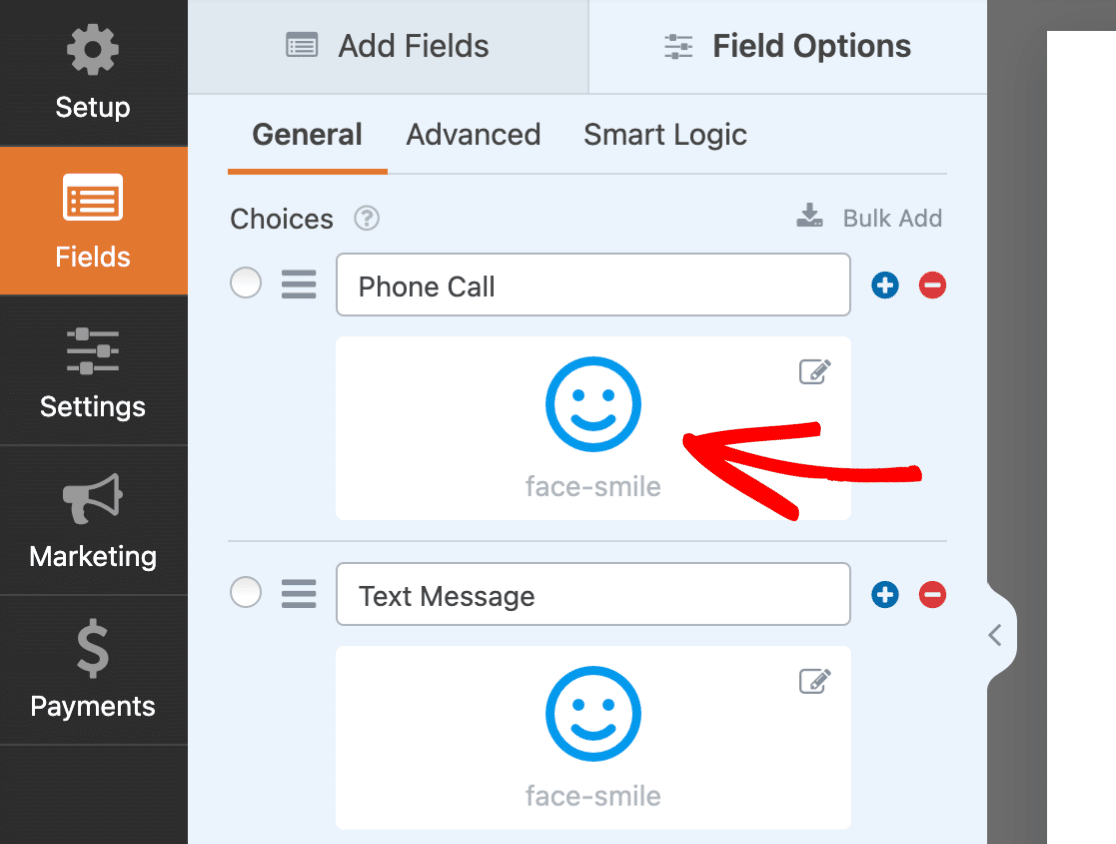
Em seguida, aparece o Seletor de ícones, onde pode navegar e pesquisar mais de 2.000 ícones. Quando encontrar um ícone que lhe agrade, clique nele para o adicionar ao seu formulário.
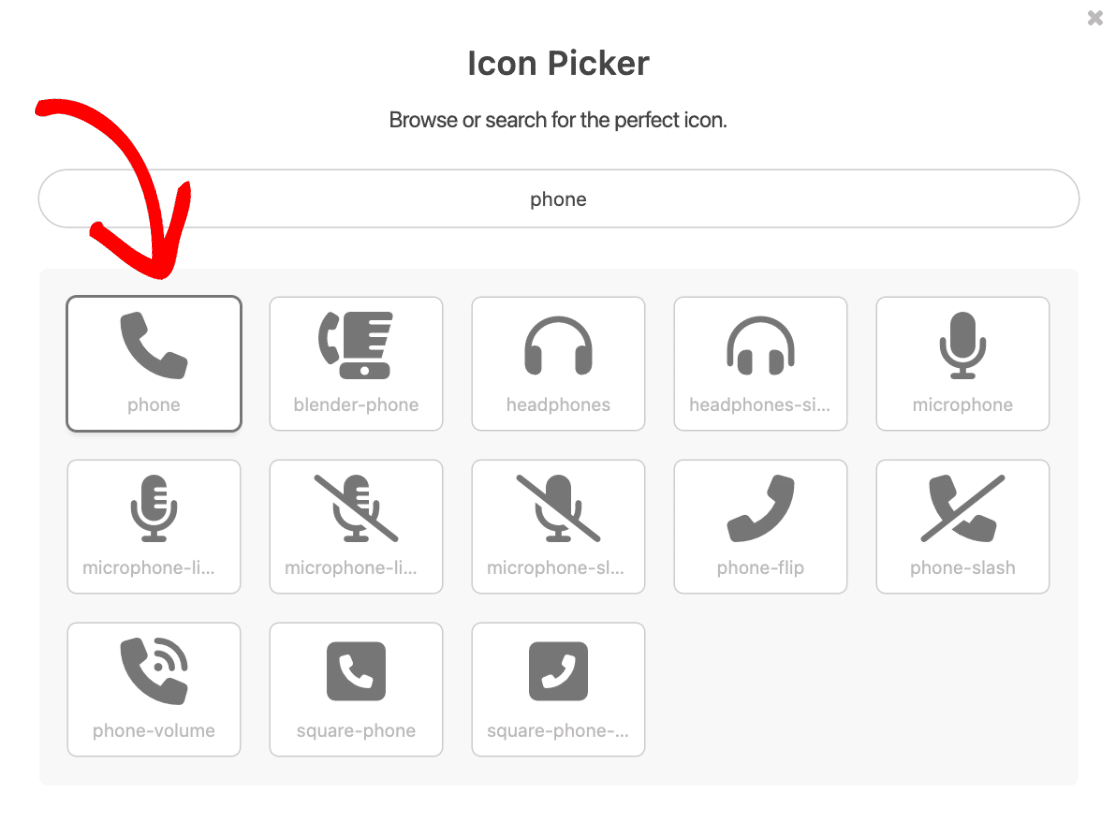
Depois de selecionar um ícone no Selecionador de ícones, este aparecerá no criador de formulários.
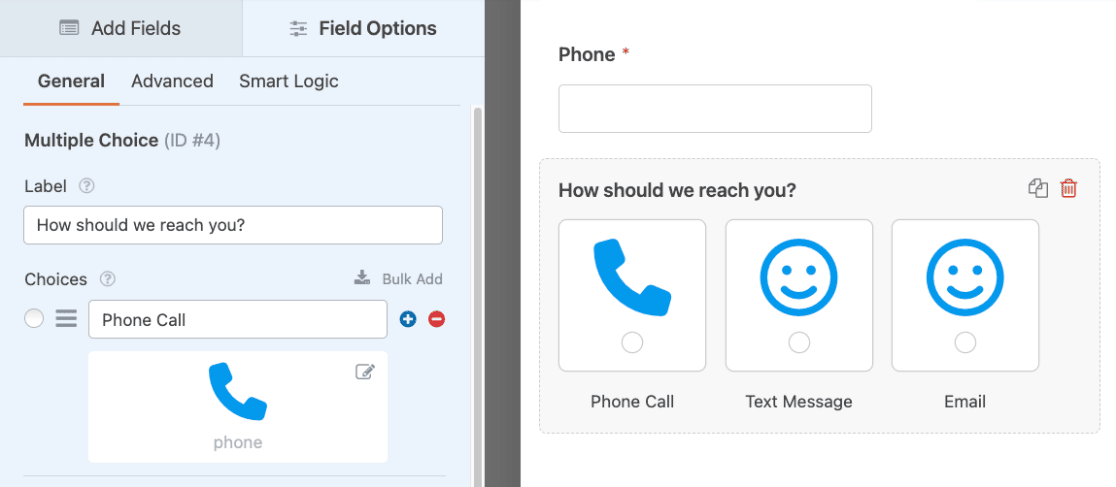
Nota: Quer saber mais sobre as opções de ícones? Não deixe de consultar o nosso guia passo-a-passo sobre a utilização de opções de ícones para obter mais informações.
Geração de opções com a IA do WPForms
Também pode adicionar opções ao seu campo de escolha múltipla utilizando a IA do WPForms. Esta funcionalidade permite-lhe gerar rapidamente escolhas relevantes com base no seu pedido. Para usar o WPForms AI, basta clicar no botão Gerar opções abaixo da secção Opções.
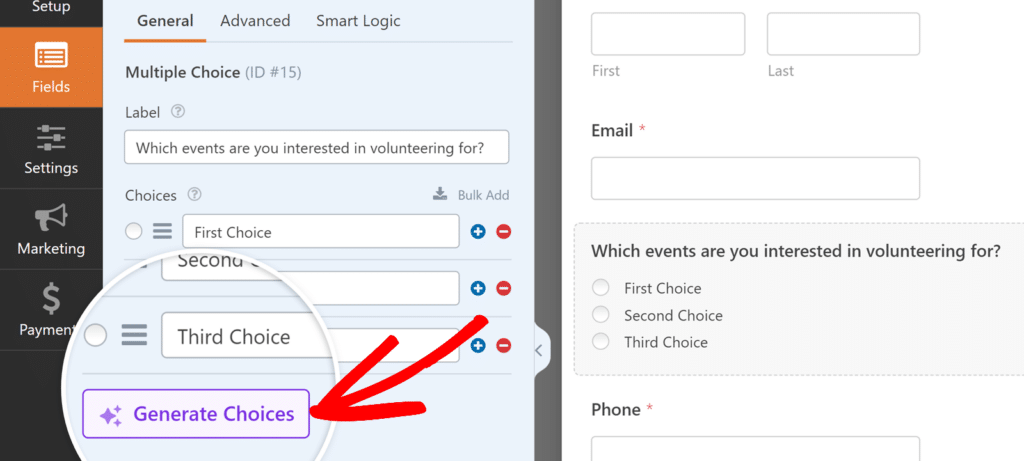
Nota: Para saber mais sobre como gerar escolhas com o WPForms AI, não deixe de conferir nosso tutorial sobre o uso de AI Choices.
Requisição do campo
Se quiser garantir que os utilizadores têm de fazer uma seleção no seu campo de escolha múltipla antes de submeterem o formulário, tem de o tornar obrigatório.
Para o fazer, basta ativar a opção Necessário.
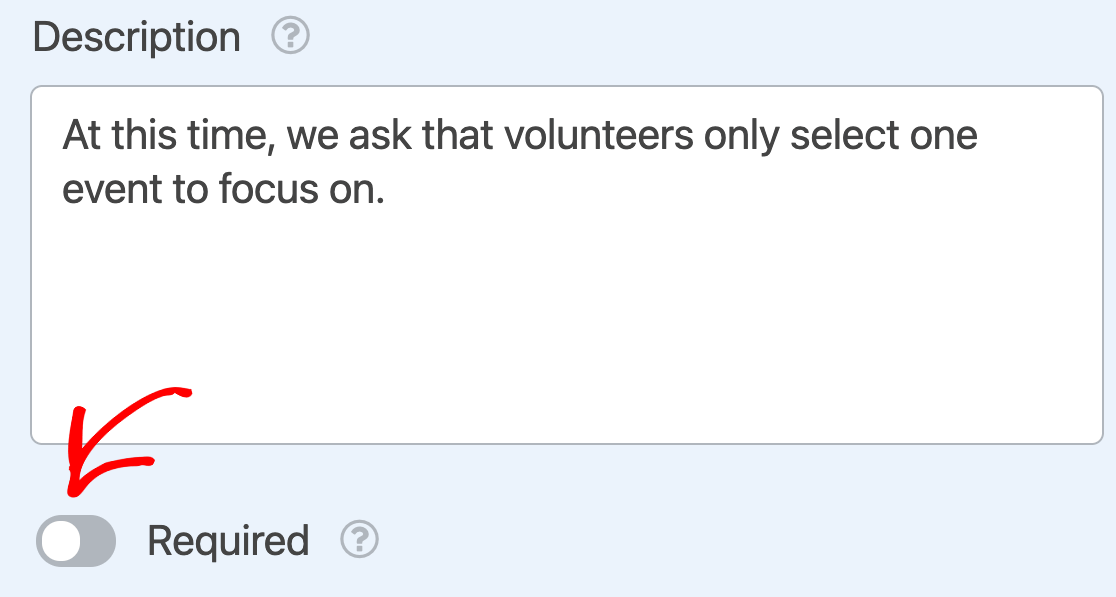
Quando publicar o seu formulário, os utilizadores verão uma mensagem com a seguinte redação: "Este campo é obrigatório" se tentarem submeter o formulário sem selecionar uma opção.
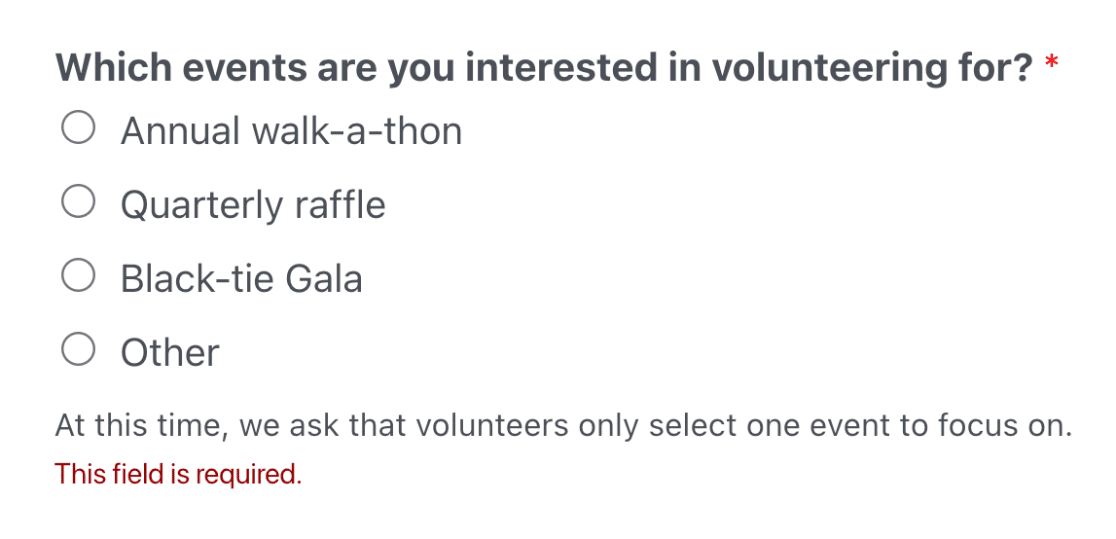
Nota: Quer personalizar as mensagens de validação que aparecem para os campos obrigatórios nos seus formulários? O nosso tutorial sobre como alterar as mensagens de validação contém todos os pormenores.
Aleatoriedade das escolhas
Carregar os seus itens de Escolha Múltipla numa ordem aleatória de cada vez pode evitar a distorção da ordem nas suas entradas. Pode ativar esta funcionalidade nas opções de campo avançadas.
Para aceder a estas definições, clique em Avançadas na parte superior do painel Opções de Campo.
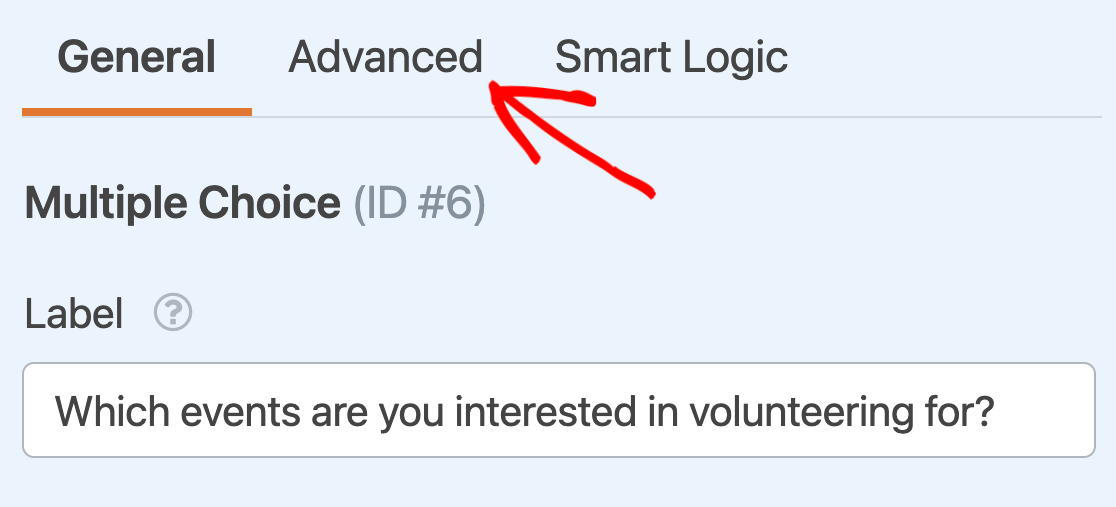
Em seguida, active a opção intitulada Randomizar escolhas.
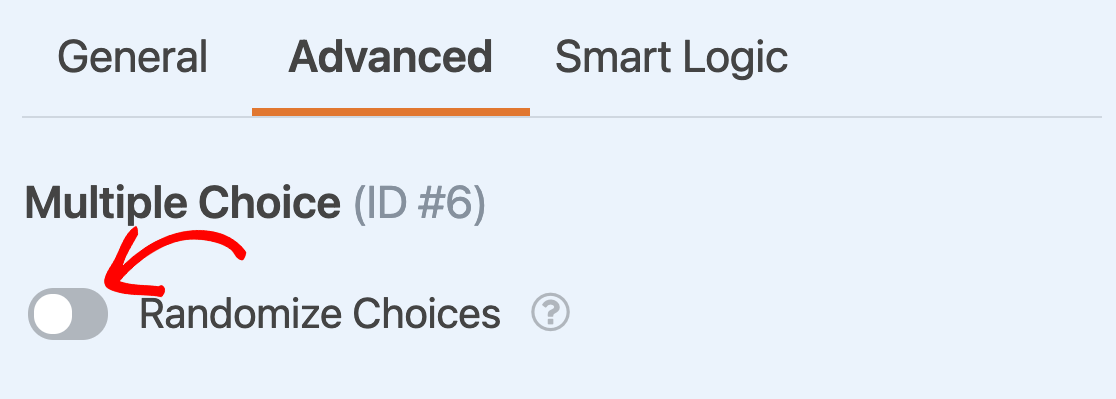
Nota: Para obter um guia detalhado sobre a aleatorização de escolhas para campos de seleção, consulte o nosso tutorial completo sobre esta opção.
Exibição de opções em um layout de várias colunas
Organizar os seus itens de Escolha Múltipla numa disposição de várias colunas reduz a quantidade de espaço que o campo ocupa. Especialmente se o seu campo de Escolha Múltipla tiver muitas opções para os utilizadores seleccionarem, isto pode ser bastante útil.
Utilizando o menu pendente Layout da escolha, pode criar um layout de 1, 2 ou 3 colunas para as suas escolhas.
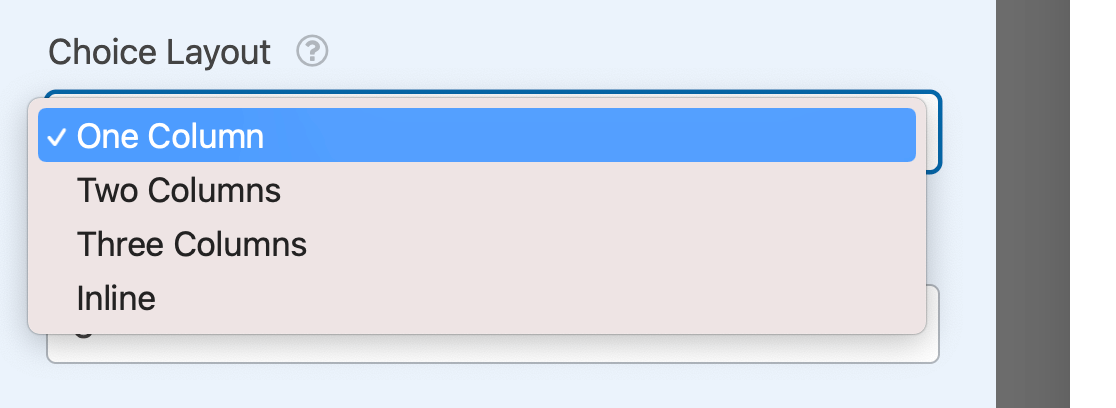
Também pode escolher o esquema Inline, que colocará o maior número possível de opções numa única linha. Se tiver mais opções do que as que cabem numa linha, estas serão agrupadas noutra linha, da seguinte forma.
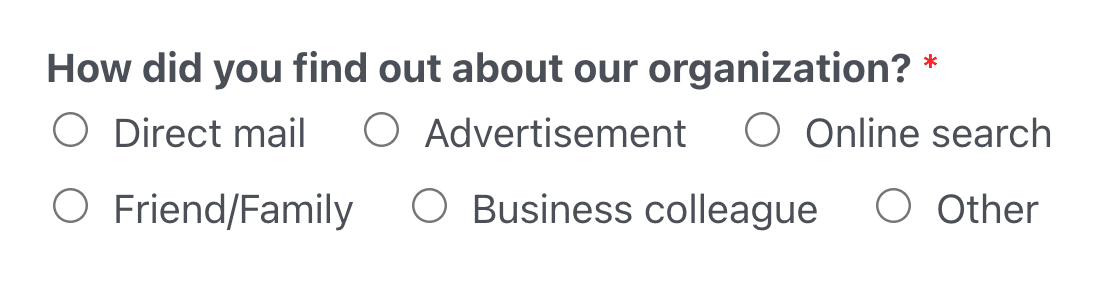
Nota: Para mais pormenores sobre a criação de esquemas de várias colunas para opções de Escolha múltipla, consulte o nosso tutorial completo sobre esta opção.
Utilização de opções dinâmicas de escolha múltipla
O WPForms permite-lhe extrair dados, como taxonomias ou títulos de publicações, do seu site WordPress para utilizar como opções nos seus campos de seleção. À medida que actualiza esta informação noutro local do seu site, ela também será actualizada nos seus formulários.
Para o configurar, selecione Taxonomia ou Tipo de publicação no menu pendente Opções dinâmicas.
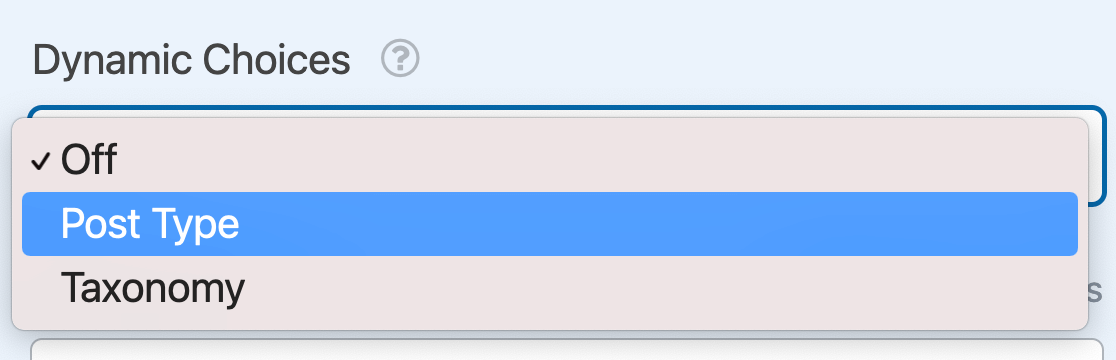
Nota: Precisa de mais ajuda para configurar as suas escolhas dinâmicas? Consulte o nosso guia completo de escolhas dinâmicas para obter todos os pormenores.
Esconder a etiqueta do campo
Por fim, se pretender impedir que a etiqueta do campo apareça no frontend, pode ocultá-la activando a opção na parte inferior das opções de campo avançadas.
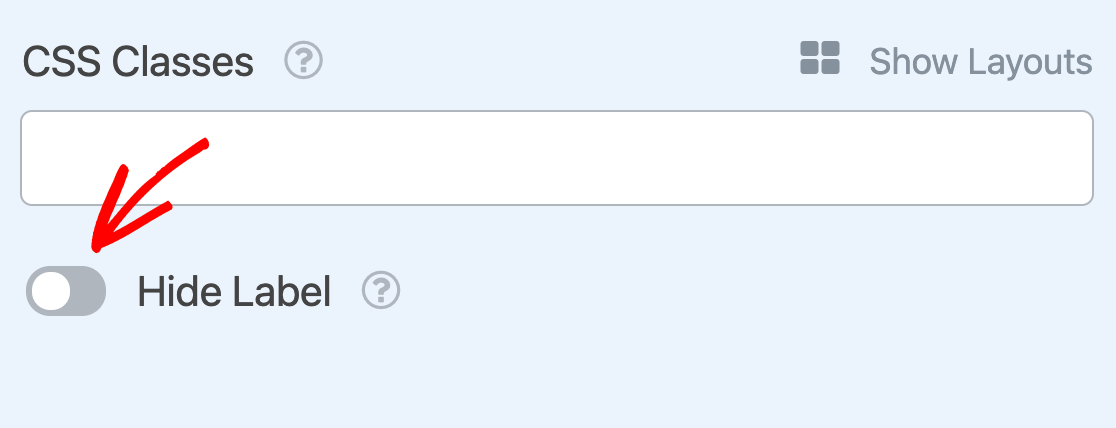
Nota: Mesmo que oculte a etiqueta do campo, recomendamos que introduza uma nas opções gerais do campo. Isto garantirá que este campo continua a ser identificado nas entradas do formulário para que o possa identificar.
Perguntas mais frequentes
Abaixo, respondemos a algumas das perguntas mais comuns que recebemos sobre o campo Escolha múltipla.
Posso configurar o meu formulário para ser enviado automaticamente quando um campo de escolha múltipla é selecionado?
Sim, o seu formulário pode ser configurado para ser enviado automaticamente assim que for feita uma seleção num campo de Escolha múltipla. Para saber como o configurar, consulte a nossa documentação para programadores sobre o acionamento da apresentação de formulários com uma escolha de campo.
Nota: Tenha em atenção que isto requer funcionalidades avançadas, como a adição de código ao seu sítio, pelo que é recomendado para programadores.
Posso atribuir valores específicos a opções de campo de escolha múltipla como Sim ou Não?
Sim, é possível! Por padrão, o WPForms usa o rótulo da opção como o valor do campo. No entanto, se quiser atribuir valores personalizados (por exemplo, "1" para Sim e "0" para Não), pode fazê-lo activando a definição Show Values (Mostrar valores ), que será apresentada depois de adicionar o seguinte fragmento de código.
add_filter( 'wpforms_fields_show_options_setting', '__return_true' );
Quando este código estiver ativo, aparecerá uma nova caixa de verificação Mostrar valores para os seus campos de Escolha múltipla, Menu pendente e Caixas de verificação no construtor. Pode então adicionar valores personalizados para cada opção.
Para obter instruções detalhadas, consulte a nossa documentação para programadores sobre a utilização do filtro wpforms_fields_show_options_setting.
É isso aí! Agora você sabe como personalizar as opções de campo para campos de múltipla escolha no WPForms.
A seguir, gostaria de saber como ocultar ou mostrar o seu campo de Escolha Múltipla com base nas entradas ou selecções dos utilizadores? Confira nosso tutorial sobre como usar a lógica condicional do WPForms.
